即刻玩游戏盒如何打开自动全屏 即刻玩游戏盒打开网页游戏时自动全屏方法
来源:金桥电子网
时间:2023-04-18 19:57:34 174浏览 收藏
在文章实战开发的过程中,我们经常会遇到一些这样那样的问题,然后要卡好半天,等问题解决了才发现原来一些细节知识点还是没有掌握好。今天golang学习网就整理分享《即刻玩游戏盒如何打开自动全屏 即刻玩游戏盒打开网页游戏时自动全屏方法》,聊聊,希望可以帮助到正在努力赚钱的你。
最近不少伙伴咨询即刻玩游戏盒如何打开自动全屏的操作,今天小编就带来了即刻玩游戏盒打开网页游戏时自动全屏方法,感兴趣的小伙伴一起来看看吧!
即刻玩游戏盒如何打开自动全屏 即刻玩游戏盒打开网页游戏时自动全屏方法

1、点击“即刻玩游戏盒”
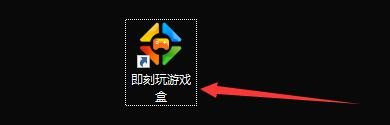
2、在“即刻玩游戏盒”窗口中,点击“更多”按钮

3、在弹出下拉栏中,点击“设置”

4、在“设置”窗口中,点击“常规设置”

5、在“常规设置”窗口中,将“自动全屏”勾选上

6、点击“关闭”窗口即可

好了,今天的分享就到这里了,每个人的认知方式都有所不同,希望小编带来的内容能对你有所帮助。
本篇关于《即刻玩游戏盒如何打开自动全屏 即刻玩游戏盒打开网页游戏时自动全屏方法》的介绍就到此结束啦,但是学无止境,想要了解学习更多关于文章的相关知识,请关注golang学习网公众号!
声明:本文转载于:金桥电子网 如有侵犯,请联系study_golang@163.com删除
相关阅读
更多>
-
501 收藏
-
501 收藏
-
501 收藏
-
501 收藏
-
501 收藏
最新阅读
更多>
-
200 收藏
-
356 收藏
-
436 收藏
-
218 收藏
-
154 收藏
-
493 收藏
-
113 收藏
-
125 收藏
-
175 收藏
-
354 收藏
-
325 收藏
-
120 收藏
课程推荐
更多>
-

- 前端进阶之JavaScript设计模式
- 设计模式是开发人员在软件开发过程中面临一般问题时的解决方案,代表了最佳的实践。本课程的主打内容包括JS常见设计模式以及具体应用场景,打造一站式知识长龙服务,适合有JS基础的同学学习。
- 立即学习 543次学习
-

- GO语言核心编程课程
- 本课程采用真实案例,全面具体可落地,从理论到实践,一步一步将GO核心编程技术、编程思想、底层实现融会贯通,使学习者贴近时代脉搏,做IT互联网时代的弄潮儿。
- 立即学习 516次学习
-

- 简单聊聊mysql8与网络通信
- 如有问题加微信:Le-studyg;在课程中,我们将首先介绍MySQL8的新特性,包括性能优化、安全增强、新数据类型等,帮助学生快速熟悉MySQL8的最新功能。接着,我们将深入解析MySQL的网络通信机制,包括协议、连接管理、数据传输等,让
- 立即学习 500次学习
-

- JavaScript正则表达式基础与实战
- 在任何一门编程语言中,正则表达式,都是一项重要的知识,它提供了高效的字符串匹配与捕获机制,可以极大的简化程序设计。
- 立即学习 487次学习
-

- 从零制作响应式网站—Grid布局
- 本系列教程将展示从零制作一个假想的网络科技公司官网,分为导航,轮播,关于我们,成功案例,服务流程,团队介绍,数据部分,公司动态,底部信息等内容区块。网站整体采用CSSGrid布局,支持响应式,有流畅过渡和展现动画。
- 立即学习 485次学习
